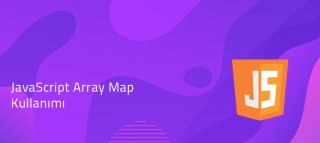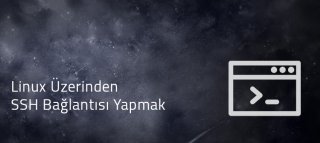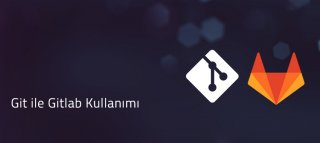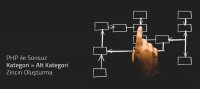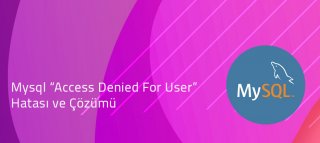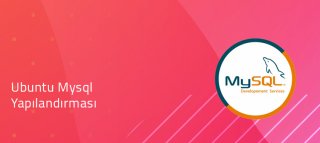Ubuntu Üzerine MongoDB Kurulumu
Bu yazımızda NoSQL veritabanlarından biri olan MongoDB'nin Ubuntu tabanlı sistemler üzerine nasıl kurulduğuna bakacağız. Bu işlemler Ubuntu 18.04 ve üzeri sistemler için uygundur. Eğer daha düşük sürümlü bir Ubuntu sistem kullanıyorsanız aşağıdaki bu linki ziyaret edebilirsiniz.
1. MongoDB tarafından oluşturulan anahtarı paket yöneticisine ekliyoruz.
sudo apt-key adv --keyserver hkp://keyserver.ubuntu.com:80 --recv 9DA31620334BD75D9DCB49F368818C72E52529D4
2. Paket yöneticisine MongoDB deposunun yolunu belirtecek olan .list dosyasını oluşturuyoruz.
echo "deb [ arch=amd64 ] https://repo.mongodb.org/apt/ubuntu bionic/mongodb-org/4.0 multiverse" | sudo tee /etc/apt/sources.list.d/mongodb-org-4.0.list
3. Paket depomuzu güncelliyoruz.
sudo apt-get update
4. MongoDB'yi yüklüyoruz.
sudo apt-get install -y mongodb-org
Eğer bu adımları başarılı bir şekilde yerine getirdiğiniz takdirde MongoDB, bilgisayarınıza kurulu olacaktır. Şimdi MongoDB yönetimine bakalım.
MongoDB servisini başlatmak için aşağıdaki komutu kullanabilirsiniz.
sudo service mongod start
MongoDB'nin durumu hakkında bilgi edinmek için status komutunu kullanabilirsiniz. Aşağıdaki komutu çalıştırdığız zaman yeşil renkli "Active (Running)" yazısını görmeniz gerekiyor. Aksi takdirde MongoDB çalışmıyor demektir.
sudo systemctl status mongod
Eğer MongoDB servisini çok sık kullanıyorsanız, bilgisayarınızı her açtığınızda bu hizmeti başlatmak için uğraşmak istemiyorsanız, otomatik başlatma için aşağıdaki komutu çalıştırabilirsiniz.
sudo systemctl enable mongod
Mongo Shell yani kabuk üzerinden işlemler yapabilmek için komut satırına aşağıdaki komutu yazmanız yeterlidir. Ardından MongoDB sorgularınızı çalıştırabilirsiniz.
mongo
MongoDB servisini sonlandırmak için;
sudo service mongod stop
MongoDB servisini yeniden başlatmak için;
sudo service mongod restart
Soru ve görüşlerinizi yorum kısmında belirtebilirsiniz.
Hayırlı çalışmalar dilerim.